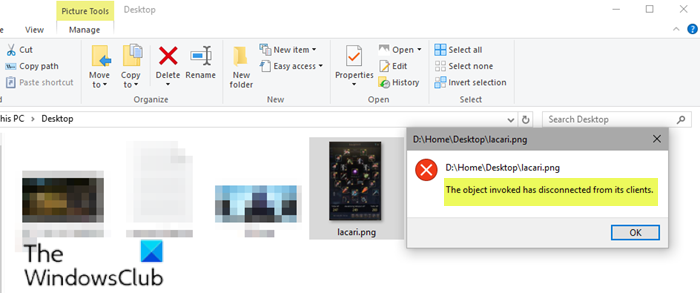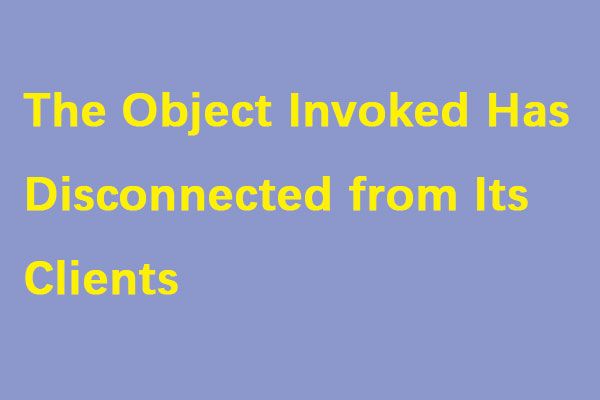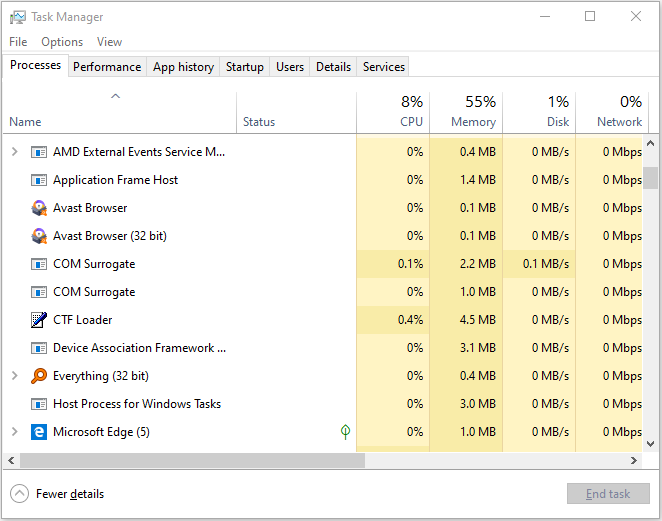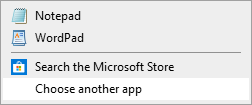- Вызванный объект отключился от своих клиентов
- Вызванный объект отключился от своих клиентов
- Вызванный объект отключился от своих клиентов при входе в Windows 10.
- 1]Выполните восстановление системы
- 2]Включить безопасную загрузку и защиту устройства
- 3]Выполните восстановление Windows 10 с обновлением на месте
- Вызванный объект отключился от своих клиентов при открытии файлов.
- 1]Перезагрузите устройство с Windows 10.
- 2]Запустить сканирование SFC
- 3]Выберите другую программу по умолчанию
- 4]Перезапустите проводник Windows.
- Вызванный объект отключился от своих клиентов [Fix]
- Как я могу исправить вызванный объект отключился от ошибки клиента?
- 1. Измените свойства файла
- 2. Используйте проверку системных файлов
- 3. Восстановить установку Windows 10
- Как исправить вызванный объект, отключившийся от клиентов [Новости MiniTool]
- Резюме :
- Как исправить ошибку «Вызванный объект отключился от своих клиентов»
- Метод 1: перезагрузите компьютер
- Метод 2: завершите процесс Explorer.exe
- Метод 3: включить безопасную загрузку и защиту устройства в BIOS
- Метод 4: изменить приложение по умолчанию, используемое для открытия файлов, затронутых этой проблемой
- Заключительные слова
Вызванный объект отключился от своих клиентов
При входе в Windows 10 или при попытке открыть какой-либо файл (например, видео, фотографии, музыку, документы Word и электронные таблицы Excel) определенного типа на вашем устройстве с Windows 10 может появиться сообщение об ошибке. Вызванный объект отключился от своих клиентов.. Некоторые затронутые пользователи даже видят это сообщение об ошибке при попытке запустить определенные приложения или программы. В этом посте мы предложим наиболее подходящие решения, которые вы можете попробовать, чтобы успешно решить проблему.
Вызванный объект отключился от своих клиентов.
Всякий раз, когда вы получаете это сообщение об ошибке в Windows 10, это просто означает, что конкретная программа, назначенная для открытия файлов определенного типа, не может этого сделать. Предмет относится к конкретному приложению на вашем компьютере, которое вы выбрали для открытия файла, который вы пытаетесь открыть. Его клиенты естественно относится к этому типу файлов. Таким образом, все сообщение об ошибке сообщает вам, что файлы нельзя открыть, потому что связанная с ними программа была отключена по какой-то причине.
Другие пользователи видят эту ошибку, когда пытаются сохранить свои файлы, особенно документы Word и Excel. Появляется сообщение, и файл не может быть сохранен. Сообщение выглядит так:
Вызванный объект отключился от своих клиентов
Вызванный объект отключился от своих клиентов
Если вы столкнулись с этой проблемой, в зависимости от сценария, это происходит во время входа в Windows 10 или при открытии файлов. вы можете попробовать наши рекомендуемые решения в разделах ниже в произвольном порядке и посмотреть, поможет ли это решить проблему.
Вызванный объект отключился от своих клиентов при входе в Windows 10.
Без возможности загрузки Windows 10 на рабочий стол устранить неполадки гораздо сложнее. Однако есть эффективные способы избавиться от этой ошибки и восстановить доступ к вашему компьютеру.
1]Выполните восстановление системы
Это может произойти, если вы недавно выполнили обновление или установили более новую версию компонента Windows или приложения. Вы можете попробовать выполнить восстановление системы, чтобы узнать, решит ли это проблему.
2]Включить безопасную загрузку и защиту устройства
Наряду с такими функциями, как Device Guard и Secure Boot, Windows 10 более безопасна, чем любая из предыдущих операционных систем Windows.
Это решение требует, чтобы вы загрузили компьютер с Windows 10 с включенной безопасной загрузкой. При запуске эта функция предотвращает загрузку потенциально вредоносных приложений, неподписанных драйверов и неавторизованных EXE-файлов при запуске Windows. Если одна из них вызывает ошибку, которую вы получаете, использование безопасной загрузки должно заставить ее исчезнуть.
- Выключите компьютер.
- Включите ваш компьютер.
На первом экране вы видите, когда ваш компьютер загружается, нажмите назначенную клавишу на клавиатуре, чтобы войти в BIOS / UEFI компьютера. Эта назначенная клавиша варьируется от одного производителя компьютера к другому, но всегда будет указана на первом экране, отображаемом компьютером при загрузке, поэтому вы можете увидеть, какую клавишу нужно нажать на этом экране, если вы еще не знаете.
- Как только вы войдете в BIOS компьютера, перейдите к Безопасность таб.
- Найдите Безопасная загрузка вариант в Безопасность вкладку и выберите ее.
- Убедитесь, что Безопасная загрузка вариант включено.
- Вернитесь к Безопасность вкладку, найдите и выберите Защита устройства вариант.
- Убедитесь, что Защита устройства вариант также включено.
- Сохранять изменения, которые вы внесли в BIOS компьютера и выход Это.
После этого запустите компьютер и проверьте, сохраняется ли проблема.
3]Выполните восстановление Windows 10 с обновлением на месте
Это решение требует, чтобы вы попробовали ремонт с обновлением на месте и посмотрите, поможет ли это. В противном случае переустановка Windows 10 на вашем устройстве после того, как вы исчерпали все возможные варианты, — это последний вариант, который вы можете предпринять для решения Вызванный объект отключился от своих клиентов при входе в Windows 10.
Вызванный объект отключился от своих клиентов при открытии файлов.
Если вы можете войти в Windows без каких-либо проблем, но столкнулись с ошибкой при попытке открыть определенные типы файлов, вы можете попробовать решения в этом разделе, чтобы избавиться от ошибки и восстановить доступ к своим файлам.
1]Перезагрузите устройство с Windows 10.
Этот метод также работает, когда вы застряли на экране входа в Windows с Вызванный объект отключился от своих клиентов. сообщение об ошибке отображается на видном месте. Если вы недавно выполнили обновление или обновление, возможно, остались файлы, для удаления которых требуется перезагрузка.
2]Запустить сканирование SFC
Это решение требует, чтобы вы запустили сканирование SFC и посмотрите, поможет ли это.
3]Выберите другую программу по умолчанию
Если вы получаете сообщение об ошибке при попытке открыть файлы на устройстве с Windows 10, наиболее эффективное решение, которое вы можете попробовать, — это изменить программу или приложение по умолчанию, используемое вашим компьютером для открытия этих конкретных файлов.
Известно, что приложение Photo в Windows 10 вызывает эту ошибку. Если это так и для вас, вы можете заменить его приложением для просмотра изображений по умолчанию. Если ваш выбор не устранил проблему, вы можете сделать другое приложение средством просмотра фотографий по умолчанию. Вы можете найти довольно много программ для просмотра изображений в Магазине Windows. Большинство из них можно загрузить бесплатно.
4]Перезапустите проводник Windows.
Чтобы перезапустить проводник Windows, сделайте следующее:
Источник
Вызванный объект отключился от своих клиентов [Fix]
Вызванный объект отключился от своих клиентов . Ошибка может быть довольно раздражающей, поскольку она не позволит вам получить доступ к вашим файлам. Если вы когда-либо сталкивались с этой ужасной ошибкой при попытке открыть ваши аудио и видео файлы в Windows 10, то вы знаете, как это происходит.
Все, что вам нужно, – чтобы Windows нормально воспроизводила видеофайлы и открывала выбранную фотографию после двойного щелчка по ней, но независимо от того, что вы делаете, ситуация сохраняется? Вы обеспокоены тем, что могли потерять свои файлы навсегда? Это, безусловно, не так, и в этой статье мы рассмотрим некоторые из лучших способов решения этой проблемы. Читай дальше, чтобы узнать больше.
Как я могу исправить вызванный объект отключился от ошибки клиента?
- Изменить свойства файла
- Использовать средство проверки системных файлов
- Восстановить установку Windows 10
1. Измените свойства файла
- В этом примере мы будем предполагать, что файлы, которые не могут быть открыты, являются файлами изображений (он работает с файлами любого типа одинаково).
- Откройте папку, в которой хранятся ваши фотографии.
- Нажмите правой кнопкой мыши на одной из фотографий и выберите Свойства.
- Откроется окно Свойства .
- На вкладке Общие рядом с ней находится раздел Открывается с помощью и кнопка Изменить .
- Нажмите кнопку Изменить , после чего появится новое окно, в котором вы сможете выбрать программу с жесткого диска или из Магазина Windows.
- Нажмите “Применить” и “ОК” .
- Теперь фотографии должны открываться без проблем.
Примечание. . Если проблема не устранена, вы можете попробовать другие варианты программного обеспечения из магазина WindowsStore, а если все они не пройдены, вы можете попробовать следующие 2 решения.
2. Используйте проверку системных файлов
- Нажмите кнопку Пуск и найдите папку Система Windows .
- Откройте его и щелкните правой кнопкой мыши в Командная строка> Еще> и выберите в меню Запуск от имени администратора.
- После открытия командной строки введите cd и нажмите Enter .
- Введите sfc/scannow и снова нажмите Enter .
- После завершения процесса введите выход>, нажмите Enter и перезагрузите компьютер.
3. Восстановить установку Windows 10
- Либо смонтируйте файл Windows ISO на свой ПК, либо вставьте физический установочный компакт-диск/DVD-диск Windows в компакт-диск/DVD-диск.
- Это откроет меню установки Windows.
- Выберите параметр Обновить , чтобы не потерять личные файлы, настройки и приложения.
- Вам не понадобится ключ продукта, так как активация будет выполнена автоматически.
Мы надеемся, что решения, представленные в этой статье, решили вашу проблему с ошибкой Вызванный объект отключился от своих клиентов . По сообщениям, пользователи решили проблему, просто попробовав первое решение, но если это не помогло, у вас все еще есть два полезных варианта.
Пожалуйста, не стесняйтесь сообщить нам, помогло ли вам это руководство, используя раздел комментариев, найденный ниже.
Источник
Как исправить вызванный объект, отключившийся от клиентов [Новости MiniTool]
How Fix Object Invoked Has Disconnected From Its Clients
Резюме :
Когда вы пытаетесь открыть файлы или запустить приложение, файлы не открываются и Windows не может запустить приложение, тогда вы увидите сообщение об ошибке «вызываемый объект отключился от своих клиентов». Тогда вы можете прочитать этот пост, написанный MiniTool получить методы, чтобы исправить это.
Как исправить ошибку «Вызванный объект отключился от своих клиентов»
Метод 1: перезагрузите компьютер
Если вы видите сообщение об ошибке «вызываемый объект отключился от своих клиентов», первым делом вам следует попробовать перезагрузить компьютер.
Если у вас возникла эта проблема, когда вы пытаетесь войти в свой компьютер, и вы не можете войти успешно, просто нажмите кнопку Мощность кнопка на Вход в Windows экран и щелкните Рестарт чтобы перезагрузить компьютер.
Метод 2: завершите процесс Explorer.exe
Второй способ — завершить проводник. процесс. Вот шаги:
Шаг 1: нажмите Ctrl + Shift + Esc ключи для открытия Диспетчер задач .
Шаг 2: Перейдите к Процессы вкладку, затем найдите explorer.exe или же проводник Виндоус процесса и щелкните его правой кнопкой мыши.
Шаг 3: Нажмите Завершить задачу чтобы остановить процесс.
Шаг 4: По окончании процесса повторите шаг 1 . Затем нажмите файл > Запустить новую задачу .
Шаг 5: Тип explorer.exe и нажмите Хорошо .
Ваш компьютер перезапустит процесс explorer.exe. Затем вы можете проверить, существует ли сообщение об ошибке «вызываемый объект отключен от своих клиентов».
Метод 3: включить безопасную загрузку и защиту устройства в BIOS
Если он все еще существует, попробуйте этот метод — включите Secure Boot и Device Guard в BIOS . Вот учебник:
Шаг 1: Вам следует войти в свой BIOS, если вы не знаете, как войти в него, прочтите этот пост — Как войти в BIOS Windows 10/8/7 (HP / Asus / Dell / Lenovo, любой ПК) .
Шаг 2: Как только вы войдете в BIOS компьютера, перейдите к Безопасность таб.
Шаг 3: Найдите Безопасная загрузка вариант и выберите его. Убедитесь, что Безопасная загрузка опция включена.
Шаг 4: Вернитесь к Безопасность вкладку, найдите и выберите Устройство Guard вариант. Убедитесь, что Устройство Guard опция также включена.
Шаг 5: Сохраните изменения и выйдите из него.
Затем перезагрузите компьютер и проверьте, сохраняется ли проблема.
Метод 4: изменить приложение по умолчанию, используемое для открытия файлов, затронутых этой проблемой
Последний метод — изменить программу или приложение по умолчанию, используемое вашим компьютером для открытия этих файлов. Вот как это сделать:
Шаг 1: Щелкните правой кнопкой мыши файл, в котором отображается сообщение об ошибке «Вызванный объект отключился от своих клиентов» при попытке его открытия.
Шаг 2: выберите Открыть с и нажмите Выберите другое приложение .
Шаг 3: Выберите программу, которая не является программой по умолчанию. Затем нажмите Хорошо и перезагрузите компьютер.
Вот вся информация о том, как исправить отключение вызываемого объекта от клиентов.
Заключительные слова
Подводя итог, в этом посте представлены методы исправления ошибки «вызываемый объект отключился от своих клиентов» с 4 различными решениями. Если вы столкнулись с той же ошибкой, не волнуйтесь, попробуйте эти решения.
Источник